Memberikan izin untuk mengakses dan berbagi prakiraan
Setelah Anda memilih properti umum dan menjadwalkan perkiraan Anda, tentukan siapa yang dapat melihat, mengakses, dan membagikannya.
Gunakan langkah Izin untuk:
- Menentukan pemilik perkiraan
- Memberikan akses kepada pengguna yang memiliki peran keamanan tertentu untuk melihat perkiraan
- Mengizinkan pengguna untuk membagikan rekaman perkiraan mereka dengan pengguna lain
Persyaratan lisensi dan peran
| Jenis persyaratan | Anda harus memiliki |
|---|---|
| Lisensi | Dynamics 365 Sales Premium atau Dynamics 365 Sales Enterprise Informasi lebih lanjut: Harga Dynamics 365 Sales |
| Peran keamanan | Administrator Sistem atau Manajer Perkiraan Informasi selengkapnya: Peran keamanan yang telah ditentukan sebelumnya untuk Penjualan |
Menentukan pemilik perkiraan
Pemilik perkiraan dapat melihat, membagikan, dan menyesuaikan perkiraan. Anda dapat menetapkan pengguna atau unit bisnis (BU) sebagai pemilik.
Dalam langkah Izin konfigurasi perkiraan, gunakan bidang bidang pencarian Pemilik untuk memilih siapa yang memiliki perkiraan:
Gunakan informasi berikut untuk memilih pemilik:
Untuk menetapkan kepemilikan ke semua pengguna di BU, pilih atribut entitas unit bisnis. Misalnya, jika Anda memilih Unit Bisnis Pemilik sebagai pemilik hierarki berbasis akun, semua pengguna di BU dapat melihat, membagikan, dan menyesuaikan perkiraan untuk semua akun di BU. Kepemilikan BU hanya tersedia untuk entitas hierarki yang memiliki hubungan BU. Secara default, entitas seperti wilayah dan produk tidak terhubung ke BU mana pun, dan oleh karena itu tidak dapat ditetapkan kepemilikan BU.
Untuk menetapkan kepemilikan kepada pengguna tertentu, pilih atribut entitas pengguna. Misalnya, jika Anda memilih Dibuat oleh pengguna sebagai pemilik hierarki berbasis akun, pengguna yang membuat akun akan memiliki perkiraan untuk akun masing-masing.
Untuk menetapkan kepemilikan ke hierarki induk, pilih Manajer (hierarki berbasis pengguna) atau Bisnis Induk (hierarki berbasis BU). Misalnya, jika Anda memilih Bisnis Induk sebagai pemilik hierarki berbasis BU, semua pengguna di BU Induk dapat melihat dan memperbarui perkiraan BU turunan mereka.
Jika Anda mengubah nilai default bidang bidang pencarian Pemilik, kolom yang sesuai ditambahkan ke kisi perkiraan.
Memberikan akses ke peran tambahan
Di bagian Peran keamanan tambahan, pilih opsi untuk memberikan akses:
- Tidak ada peran keamanan tambahan: Opsi ini hanya memberikan akses ke pengguna hierarki yang dipilih. Pengguna yang memiliki peran keamanan lain di organisasi tidak dapat melihat perkiraan. Pilihan ini dipilih secara default.
- Semua peran keamanan dapat membaca perkiraan ini: Opsi ini memberikan akses baca-saja ke semua peran keamanan di organisasi Anda.
- Peran keamanan tertentu: Gunakan opsi ini untuk menentukan peran keamanan untuk menerima akses baca-saja, atau akses baca-saja dan penyesuaian.
Pesan di bawah peran keamanan memberikan informasi lebih lanjut tentang bagaimana keamanan perkiraan diterapkan, berdasarkan pilihan Anda.
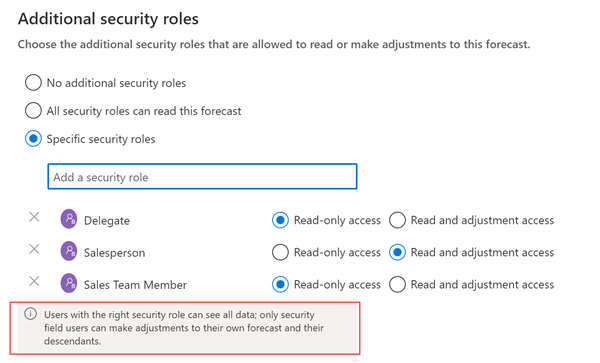
Aktifkan atau Nonaktifkan Berbagi perkiraan
Secara default, perkiraan tidak dapat dibagikan. Jika Anda mengaktifkan berbagi perkiraan, pengguna hanya dapat membagikan perkiraan yang mereka miliki. Untuk informasi selengkapnya, lihat Siapa yang memiliki perkiraan?
Di bagian Bagikan perkiraan , pilih salah satu opsi berikut:
- Tidak ada: Prakiraan tidak dapat dibagikan kepada siapa pun. Jika sudah dibagikan, pengguna yang dibagikan tidak dapat lagi mengaksesnya.
- Baca-saja: Prakiraan dapat dibagikan untuk dilihat, tetapi tidak untuk diedit.
- Baca dan sesuaikan: Perkiraan dapat dibagikan untuk melihat, atau untuk melihat dan mengedit. Pilih opsi ini untuk membagikan perkiraan kepada pengguna dengan tingkat akses yang berbeda.
Setelah selesai mengatur izin, pilih Berikutnya.
Tidak dapat menemukan opsi di aplikasi?
Ada tiga kemungkinan:
- Anda tidak memiliki lisensi atau peran yang diperlukan. Periksa bagian Persyaratan lisensi dan peran di bagian atas halaman ini.
- Administrator Anda belum mengaktifkan fitur tersebut.
- Organisasi Anda menggunakan aplikasi kustom. Tanyakan langkah-langkah yang tepat kepada administrator Anda. Langkah-langkah yang dijelaskan dalam artikel ini khusus untuk aplikasi Pusat Penjualan dan Sales Professional yang siap digunakan.